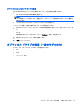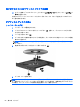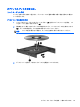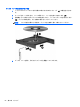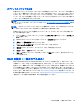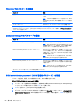Reference Guide-Windows 8
ハードドライブ パフォーマンスの向上
[ディスク デフラグ]の使用
コンピューターを使用しているうちに、ハードドライブ上のファイルが断片化されてきます。[ディス
ク デフラグ]を行うと、ハードドライブ上の断片化したファイルやフォルダーを集めてより効率よく
作業を実行できるようになります。
注記: SSD(Solid State Drive)では、[ディスク デフラグ]を実行する必要はありません。
いったん[ディスク デフラグ]を開始すれば、動作中に操作する必要はありません。ハードドライブの
サイズと断片化したファイルの数によっては、完了まで 1 時間以上かかることがあります。そのた
め、夜間やコンピューターにアクセスする必要のない時間帯に実行することをおすすめします。
少なくとも 1 か月に 1 度、ハードドライブのデフラグを行うことをおすすめします。[ディスク デフ
ラグ]は 1 か月に 1 度実行するように設定できますが、手動でいつでもコンピューターのデフラグを実
行できます。
[ディスク デフラグ]を実行するには、以下の操作を行います。
1. コンピューターを外部電源に接続します。
2. [スタート]画面で「ディスク」と入力し、[設定]→[ドライブのデフラグと最適化]の順に選択しま
す。
3. [最適化]をクリックします。
注記: Windows には、コンピューターのセキュリティを高めるためのユーザー アカウント制
御機能が含まれています。ソフトウェアの
インストール
、ユーティリティ
の実行
、Windows の
設定変更などを
行うときに
、ユーザーのアクセス権やパスワード
の入力を求められる場合があり
ます。[HP Support Assistant]を参照してください。[HP Support Assistant]にアクセス
するには
、
スタート画面で、[HP Support Assistant]アプリケーションを選択します。
詳しくは、[ディスク デフラグ ツール]ソフトウェアのヘルプを参照してください。
[ディスクのクリーンアップ]の使用
[ディスク クリーンアップ]を行うと、ハードドライブ上の不要なファイルが検出され、それらのファ
イルが安全に削除されてディスクの空き領域が増し、より効率よく作業を実行できるようになりま
す。
[ディスクのクリーンアップ]を実行するには、以下の操作を行います。
1. [スタート]画面で「ディスク」と入力し、[設定]→[不要なファイルの削除によるディスク領域の解
放]の順に選択します。
2. 画面の説明に沿って操作します。
ハードドライブの使用
59